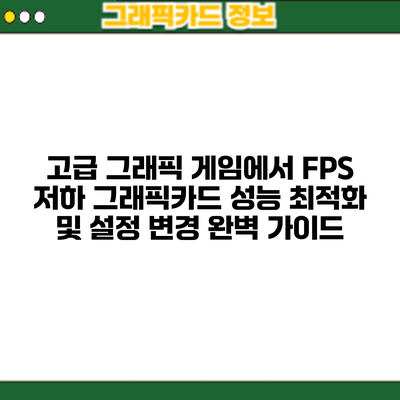고급 그래픽 게임에서 FPS 저하? 그래픽카드 성능 최적화 및 설정 변경 완벽 가이드
고사양 그래픽 게임을 즐기다가 갑자기 뚝 떨어지는 FPS 때문에 답답하셨나요? 최신 그래픽카드를 사용하더라도 게임 설정이나 시스템 최적화가 제대로 되어있지 않으면 원활한 게임 플레이를 즐기기 어렵습니다. 이 글에서는 고급 그래픽 게임에서 FPS가 낮을 때 효과적으로 해결할 수 있는 방법들을 자세히 알려드리겠습니다. 그래픽카드 성능을 극대화하고 부드러운 게임 환경을 구축하는 것은 게임 설정과 시스템 최적화를 통해 가능합니다. 이를 위해서는 게임 내 설정 조정과 시스템 자원 관리, 드라이버 업데이트 등 다양한 측면을 고려해야 합니다.
고급 그래픽 게임에서 FPS 저하 원인 분석: 게임 성능 저하의 주요 요인들
고급 그래픽 게임을 즐기다 보면 갑자기 FPS가 뚝 떨어지는 경험, 다들 한 번쯤 해보셨을 거예요. 화려한 그래픽에 몰입하다가 끊기는 화면 때문에 짜증이 날 때도 있죠. 하지만 걱정 마세요! FPS 저하의 원인을 정확하게 파악하고 해결하면 부드러운 게임 플레이를 다시 즐길 수 있답니다. 그럼 지금부터 고급 그래픽 게임에서 FPS 저하를 일으키는 주요 요인들을 자세히 살펴볼까요?
하드웨어적 문제:
-
그래픽카드 부족: 가장 흔한 원인 중 하나죠. 고급 그래픽 게임은 높은 그래픽 처리 능력을 요구해요. 그래픽카드의 VRAM 용량이 부족하거나, GPU의 성능이 게임의 요구사양에 못 미치면 FPS 저하가 발생할 수 있어요. 예를 들어, 8GB VRAM의 그래픽카드로 10GB VRAM을 요구하는 게임을 실행하면 심각한 FPS 저하를 경험하게 될 거예요. 게임 설정을 낮춰도 해결되지 않으면 그래픽카드 업그레이드를 고려해보셔야 해요.
-
CPU 성능 부족: CPU 역시 게임 성능에 큰 영향을 미쳐요. CPU가 게임의 연산 작업을 처리하는 속도가 느리면 FPS가 떨어질 수 있답니다. 특히, 높은 해상도나 많은 유닛이 등장하는 게임에서 CPU 부족 현상이 두드러지게 나타나요. CPU 사용률이 항상 100%에 가깝다면 CPU 업그레이드를 생각해보는 게 좋겠죠.
-
RAM 부족: 게임 실행에 필요한 데이터를 저장하는 RAM이 부족하면 게임이 원활하게 실행되지 않아요. RAM 용량이 작거나, 다른 프로그램과 함께 게임을 실행하면 게임이 메모리 부족으로 버벅일 수 있답니다. 특히 배경 프로그램을 많이 실행하는 경우 RAM 사용량을 확인하고 불필요한 프로그램은 종료하는 것이 좋아요.
-
저장장치 속도: 게임을 설치한 저장장치의 속도 역시 FPS에 영향을 미쳐요. HDD보다 SSD가 훨씬 빠르기 때문에, 게임 설치 위치와 저장장치의 종류가 성능에 큰 차이를 만들 수 있다는 것을 기억하세요. 게임 로딩 속도가 느리거나, 게임 중 끊김 현상이 자주 발생한다면 SSD를 사용하거나 게임을 SSD로 옮겨보세요.
소프트웨어적 문제:
-
드라이버 문제: 그래픽카드 드라이버가 최신 버전이 아닌 경우, 게임과의 호환성 문제로 FPS 저하가 발생할 수 있어요. 항상 최신 드라이버를 설치하고, 드라이버 문제가 의심되는 경우 드라이버를 다시 설치하거나 다른 버전의 드라이버를 사용해보는 것도 좋답니다.
-
게임 설정: 게임 내 그래픽 설정이 너무 높게 설정되어 있으면 시스템의 성능을 초과하여 FPS가 떨어질 수 있어요. 해상도, 그림자 품질, 안티앨리어싱 등의 설정을 낮추면 FPS 향상에 도움이 될 수 있답니다. 각 게임마다 최적의 설정을 찾는 것이 중요해요.
-
배경 프로그램: 게임 실행 중 배경에서 실행 중인 다른 프로그램들은 시스템 자원을 과도하게 사용하여 게임의 성능을 저하시킬 수 있어요. 게임을 실행하기 전에 불필요한 프로그램들을 모두 종료시키는 것이 좋아요.
-
바이러스 및 맬웨어: 컴퓨터에 바이러스나 맬웨어가 감염되면 시스템 성능이 저하되어 게임의 FPS가 떨어질 수 있어요. 정기적으로 바이러스 검사를 실시하고 악성 프로그램을 제거하는 것이 중요해요.
게임 자체의 문제:
-
게임 최적화: 일부 게임은 제대로 최적화되지 않아 FPS 저하가 발생할 수 있어요. 게임 개발사에서 패치를 통해 최적화를 개선할 수 있으니, 공식 웹사이트를 확인해 최신 패치를 설치하는 것이 좋을 거예요.
-
서버 문제: 온라인 게임의 경우, 서버의 부하가 높거나 네트워크 연결 상태가 좋지 않으면 FPS 저하가 발생할 수 있어요. 다른 플레이어들의 핑(ping) 값을 확인하거나, 네트워크 연결 상태를 개선해보세요.
결론적으로, 고급 그래픽 게임의 FPS 저하는 하드웨어 성능 부족, 소프트웨어적 문제, 게임 자체의 문제 등 여러 요인이 복합적으로 작용하여 발생하는 경우가 많습니다. 하나씩 원인을 분석하고 해결해나가면 부드러운 게임 플레이를 다시 즐길 수 있을 거예요!
1. 그래픽카드 성능 부족
가장 흔한 원인은 그래픽카드의 성능이 게임의 요구 사양을 충족하지 못하는 것입니다. 게임의 그래픽 설정이 너무 높게 되어있거나, 그래픽 카드 자체의 성능이 낮을 경우 FPS 저하가 발생할 수 있습니다. 예를 들어, 4K 해상도에 최고 그래픽 설정으로 게임을 실행하면 상당히 높은 성능을 요구하게 됩니다. 이러한 경우, 하드웨어 업그레이드를 고려해야 할 수도 있습니다.
2. 드라이버 문제
최신 그래픽 드라이버를 사용하지 않으면 게임과의 호환성 문제로 FPS 저하가 발생할 수 있습니다. 최신 드라이버는 게임 성능 향상을 위한 최적화가 포함되어 있기 때문에, NVIDIA 또는 AMD 공식 웹사이트에서 최신 드라이버를 다운로드하여 설치하는 것이 중요합니다. 드라이버 충돌이나 오류 또한 FPS 저하를 유발할 수 있으므로 드라이버 관리 프로그램을 활용하여 문제를 파악하고 해결하는 것도 필요합니다.
3. 시스템 과부하
CPU, RAM, 저장 장치의 성능이 부족하거나 과부하 상태라면 게임의 프레임레이트에 영향을 줄 수 있습니다. 특히 고용량 게임의 경우, 빠른 속도의 SSD를 사용하는 것이 게임 로딩 시간 단축 및 FPS 향상에 도움이 됩니다. 또한, 백그라운드에서 실행되는 불필요한 프로그램을 종료하여 시스템 자원을 확보하는 것도 중요합니다. 작업 관리자를 통해 CPU 및 메모리 사용률을 모니터링하여 과부하 원인을 파악할 수 있습니다.
4. 게임 설정 문제
게임 내 그래픽 설정이 너무 높게 설정되어 있으면 그래픽카드에 과도한 부하를 주어 FPS가 떨어질 수 있습니다. 해상도, 그림자 품질, 텍스처 품질, 안티앨리어싱 등의 설정을 조절하여 적절한 수준으로 낮추는 것이 좋습니다. 각 게임마다 최적의 설정은 다르므로, 실험을 통해 자신에게 맞는 최적의 설정을 찾아야 합니다.
고급 그래픽 게임에서 FPS 향상을 위한 실질적인 해결책: 성능 최적화 및 설정 변경 방법
고급 그래픽 게임의 쾌적한 플레이를 위해서는 높은 FPS(초당 프레임 수)가 필수적이죠. 하지만 고사양 게임일수록 FPS 저하를 경험하는 경우가 많아요. 이럴 때 효과적인 성능 최적화와 설정 변경을 통해 부드러운 게임 플레이를 만끽할 수 있답니다. 자, 지금부터 FPS 향상을 위한 실질적인 해결책들을 자세히 알아볼까요?
| 방법 | 상세 설명 | 기대 효과 | 주의사항 |
|---|---|---|---|
| 그래픽 설정 조정 | 게임 내 그래픽 설정은 FPS에 큰 영향을 미쳐요. 그림자 품질, 텍스처 품질, 안티앨리어싱, 쉐도우, 렌더링 거리 등을 낮추면 프레임률이 눈에 띄게 상승할 수 있답니다. 각 설정 항목별로 미치는 영향이 다르니, 하나씩 조절해가며 최적의 설정을 찾는 것이 중요해요. 특히, 안티앨리어싱은 효과 대비 성능 소모가 큰 편이니, 먼저 낮추는 것을 추천드려요. | FPS 상승, 게임 부드러움 향상 | 설정을 너무 낮추면 게임 그래픽 품질이 저하될 수 있어요. 최대한 눈에 띄지 않는 선에서 조정하는 것이 좋아요. |
| 게임 해상도 조정 | 해상도는 FPS에 가장 큰 영향을 주는 요소 중 하나예요. 해상도를 낮추면 (예: 1920×1080 에서 1600×900으로) 렌더링해야 하는 픽셀 수가 줄어들어 FPS가 크게 향상될 수 있습니다. 가능하다면 풀 HD(1920×1080) 보다 더 낮은 해상도를 시도해 보세요. | 가장 큰 FPS 상승 효과 | 게임 화면이 작아지는 단점이 있어요. 게임의 시야각에 따라 다르게 느껴질 수 있으니, 해상도를 낮춘 후 게임 내 시야각 설정을 조정해 보세요. |
| 드라이버 업데이트 | 최신 그래픽 드라이버를 설치하면 그래픽 카드 성능을 최대한 활용할 수 있고, 버그 수정 및 성능 향상을 기대할 수 있어요. 그래픽 카드 제조사 웹사이트 (NVIDIA, AMD 등) 에서 최신 드라이버를 다운로드하여 설치해 주세요. | 성능 향상, 버그 수정 | 드라이버 업데이트 후 재부팅이 필요할 수 있어요. 업데이트 전후로 게임 성능을 비교해 보는 것이 좋답니다. |
| 백그라운드 프로그램 종료 | 게임 실행 중 불필요한 백그라운드 프로그램(브라우저, 메신저, 기타 프로그램)을 종료하면 시스템 자원을 게임에 집중시켜 FPS를 높일 수 있습니다. 특히 메모리 사용량이 많은 프로그램은 우선적으로 종료하는 것이 좋아요. | 시스템 자원 확보, 게임 성능 향상 | 중요한 프로그램까지 종료하면 오히려 불편함을 야기할 수 있으니, 필요한 프로그램만 남겨두고 나머지는 종료해야 해요. |
| 수직 동기화 (V-Sync) 설정 | V-Sync는 화면 찢김 현상을 방지하지만, FPS를 제한하는 단점이 있어요. 화면 찢김 현상이 심하지 않다면 V-Sync를 끄는 것이 FPS 향상에 도움이 될 수 있습니다. 하지만 화면 찢김 현상이 너무 거슬린다면 켜두는 것이 좋아요. | V-Sync 끄면 FPS 향상 | V-Sync를 끄면 화면 찢김 현상이 발생할 수 있어요. |
| 전원 관리 설정 변경 | 노트북을 사용하는 경우, 전원 관리 설정을 ‘최고 성능’으로 변경하면 그래픽 카드가 최대 성능으로 작동하여 FPS를 향상시킬 수 있어요. 데스크탑의 경우, 전원 설정을 ‘고성능’으로 설정해보세요. | 그래픽 카드 성능 최대 활용 | 배터리 소모량이 증가할 수 있으니 주의해야 해요. |
| 윈도우 게임 모드 활성화 (Windows Game Mode) | 윈도우 게임 모드를 활성화하면 게임 실행 시 시스템 자원을 게임에 최적화하여 성능을 향상시킬 수 있어요. 윈도우 설정에서 게임 모드를 찾아 활성화해 보세요. | 게임 성능 향상, 낮은 시스템 부하 | 모든 게임에서 효과를 볼 수는 없어요. |
| 온도 관리 | CPU 및 GPU의 온도가 너무 높으면 성능 저하가 발생할 수 있어요. 케이스 내부 청소, 쿨러 성능 점검 등을 통해 온도를 관리하는 것이 중요해요. 과열은 게임 성능 뿐 아니라 컴퓨터 수명에도 영향을 미칠 수 있답니다. | 안정적인 고성능 유지 | 컴퓨터 내부 청소 및 쿨러 관리에 어려움을 느끼시는 분들은 전문가의 도움을 받는 것을 추천드려요. |
가장 중요한 것은 여러 설정을 조합하여 직접 테스트하고 자신에게 맞는 최적의 설정을 찾는 것입니다.
위 내용들을 참고하여 여러분에게 맞는 최적의 설정을 찾고, 고급 그래픽 게임을 부드럽게 즐기시길 바랍니다! 궁금한 점이 있다면 언제든지 댓글로 문의해 주세요.
1. 그래픽 설정 조정
가장 효과적인 방법 중 하나는 게임 내 그래픽 설정을 조정하는 것입니다. 다음과 같은 설정을 조정하여 FPS를 높일 수 있습니다.
- 해상도: 1080p 에서 시작하여 성능을 체크하며 낮추는 것을 고려해보세요. 4K 해상도는 성능에 큰 부담을 줍니다.
- 안티앨리어싱: 안티앨리어싱은 계단 현상을 줄이는 기술이지만, 성능에 큰 영향을 줍니다. 필요에 따라 낮은 설정으로 조정하거나 끄는 것을 고려하세요.
- 텍스처 품질: 텍스처 품질을 낮추면 게임의 디테일이 다소 떨어지지만, 성능 향상에 크게 기여합니다.
- 그림자 품질: 그림자 품질은 성능에 큰 영향을 미치는 요소입니다. 낮은 설정으로 조정하거나, 그림자를 완전히 끄는 것도 고려해볼 만합니다.
- 그래픽 효과: SSAO, Bloom, Depth of Field 등의 그래픽 효과는 성능 소모가 큰 요소입니다. 필요에 따라 끄거나 낮은 설정으로 조정하세요.
2. 드라이버 업데이트 및 최적화
그래픽카드 드라이버를 최신 버전으로 업데이트하는 것은 FPS 향상에 매우 중요합니다. 최신 드라이버는 게임과의 호환성을 개선하고 성능을 최적화하는 업데이트를 포함하고 있습니다. 또한, NVIDIA GeForce Experience나 AMD Adrenalin Software와 같은 드라이버 제어판을 통해 게임별 프로필을 생성하고 최적화된 설정을 적용할 수 있습니다.
3. 시스템 최적화
게임 플레이 중에는 다른 프로그램을 최소화하여 시스템 자원을 확보해야 합니다. 백그라운드에서 실행되는 불필요한 프로그램들을 종료하고, 윈도우의 시각 효과를 줄이는 것도 좋은 방법입니다.
4. 게임 내 설정 최적화
게임마다 성능에 영향을 주는 설정들이 다릅니다. 예를 들어, 뷰 거리, 물리 효과, 입자 효과 등을 낮추는 것만으로도 상당한 성능 향상을 볼 수 있습니다. 각 게임의 옵션 메뉴에서 성능 관련 설정을 자세히 살펴보고 실험하며 자신에게 맞는 최적의 설정을 찾는 것이 중요합니다.
요약 및 추가 정보: 게임 FPS 향상을 위한 종합 가이드
| 요소 | 해결 방법 | 기대 효과 |
|---|---|---|
| 그래픽 설정 | 해상도, 텍스처, 그림자 품질 낮추기 | FPS 상승 |
| 드라이버 | 최신 드라이버 설치 및 최적화 | 호환성 및 성능 향상 |
| 시스템 최적화 | 불필요한 프로그램 종료, 백그라운드 작업 최소화 | 시스템 자원 확보, FPS 상승 |
| 하드웨어 | RAM, SSD 업그레이드 고려 | 전반적인 시스템 성능 향상, 로딩 속도 단축 |
추가적으로 고려할 사항:
- 오버클럭킹을 통해 CPU와 GPU의 성능을 높일 수 있지만, 안정성에 문제가 생길 수 있으므로 신중하게 접근해야 합니다.
- 게임 실행 전에 PC를 재부팅하여 시스템 리소스를 최적화할 수 있습니다.
- 그래픽 카드의 온도를 모니터링하고 과열되지 않도록 주의해야 합니다.
결론: 고급 그래픽 게임 최적화를 통한 부드러운 게임 플레이 경험 만들기
자, 이제까지 고급 그래픽 게임에서 FPS 저하의 원인을 분석하고, 성능을 최적화하는 다양한 방법들을 살펴보았어요. 게임 설정 변경부터 그래픽 카드 드라이버 업데이트, 백그라운드 프로그램 관리까지, 여러 가지 해결책들을 통해 여러분의 게임 경험을 향상시킬 수 있는 방법들을 알아봤죠. 하지만 가장 중요한 것은 무엇일까요? 바로 자신에게 맞는 최적의 설정을 찾는 것이에요.
이 가이드에서 제시된 방법들은 모두 참고 사항일 뿐, 모든 게임과 모든 시스템에 동일하게 적용될 수는 없어요. 여러분의 하드웨어 사양, 게임의 종류, 그리고 개인적인 선호도에 따라 최적의 설정은 달라질 수 있거든요.
그러니 이제까지 배운 내용들을 바탕으로 직접 설정을 조정해보고, 게임을 플레이하면서 FPS를 확인하며 본인에게 가장 적합한 그래픽 설정과 해상도를 찾아보세요. 실험을 통해 얻은 결과를 기록해두면 다음 게임을 플레이할 때도 유용하게 활용할 수 있을 거예요.
최적의 설정을 찾는 과정은 약간의 시간과 노력을 필요로 하지만, 그 결과는 놀라울 정도로 만족스러울 거예요. 끊김 없이 부드러운 게임 플레이는 게임의 몰입도를 높이고, 더욱 즐거운 게임 경험을 선사해 줄 테니까요.
다음은 최적 설정을 찾기 위한 몇 가지 추가적인 팁이에요.
- 단계별 접근: 모든 설정을 한꺼번에 바꾸지 말고, 한 가지씩 조정하면서 변화를 확인해 보세요. 예를 들어, 해상도를 낮추고 FPS 변화를 확인한 후, 그림자 설정을 조정하는 식으로 말이죠.
- 벤치마킹 도구 활용: 게임 내 벤치마킹 기능이나 별도의 벤치마킹 프로그램을 사용하면 객관적인 성능 측정이 가능해요.
- 게임 커뮤니티 활용: 같은 게임을 플레이하는 다른 유저들의 설정을 참고해 보세요. 많은 사람들이 추천하는 설정은 좋은 출발점이 될 수 있답니다.
- 꾸준한 관찰: 게임을 플레이하면서 FPS가 갑자기 떨어지는 부분이 있다면, 그 원인을 분석해보고 해당 설정을 조정해 보세요. 특정 효과나 설정이 FPS에 큰 영향을 미치는지 알 수 있을 거예요.
결론적으로, 고급 그래픽 게임을 즐기면서 최고의 성능을 얻기 위해서는 단순히 설정을 바꾸는 것 이상의 노력이 필요해요. 끊임없는 실험과 조정을 통해 자신에게 딱 맞는 최적의 설정을 찾아내는 것이 부드러운 게임 플레이를 위한 가장 중요한 열쇠라는 것을 기억하세요. 즐거운 게임 라이프를 즐기시길 바랍니다!
자주 묻는 질문 Q&A
Q1: 고급 그래픽 게임에서 FPS가 낮은 이유는 무엇인가요?
A1: 그래픽카드 성능 부족, 드라이버 문제, 시스템 과부하(CPU/RAM/저장장치), 게임 설정 문제, 게임 최적화 부족, 서버 문제 등 다양한 요인이 복합적으로 작용할 수 있습니다.
Q2: FPS 향상을 위해 가장 먼저 해볼 수 있는 방법은 무엇인가요?
A2: 게임 내 그래픽 설정(해상도, 안티앨리어싱, 그림자 품질 등)을 낮추고, 그래픽카드 드라이버를 최신 버전으로 업데이트하는 것이 가장 효과적입니다. 불필요한 백그라운드 프로그램도 종료하는 것이 좋습니다.
Q3: 하드웨어 업그레이드가 필요한 경우 어떤 부품을 우선적으로 고려해야 하나요?
A3: 게임의 요구 사양에 따라 다르지만, 일반적으로 그래픽카드의 VRAM 용량 부족이나 GPU 성능 부족이 문제라면 그래픽카드 업그레이드를, CPU 사용률이 지속적으로 높다면 CPU 업그레이드를 우선적으로 고려해야 합니다. 로딩 속도가 느리다면 SSD로 교체하는 것도 효과적입니다.